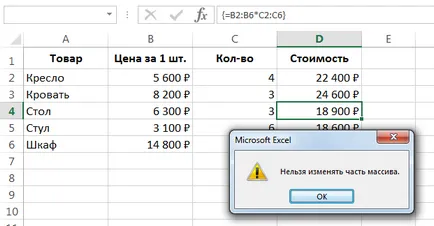формули Многоклетъчните масив в Excel
Прилагане на формули мулти-клетъчни матрични
Фигурата по-долу е таблица с името на продукта, неговата цена и количество. Клетките D2: D6 изчислена стойност за всеки тип продукт (въз основа на броя).
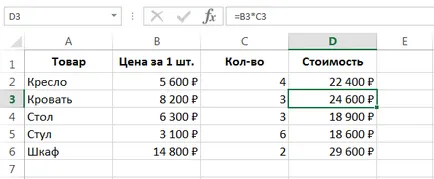
В този пример, D2 в диапазон: D6 съдържа пет формули. формула Multicell масив ни позволява да изчислим същия резултат с помощта на един формула. За използване формула масив, следните стъпки:
- Изберете областта от клетки, където са показани резултатите. В нашия случай това е D2 в диапазон: D6.
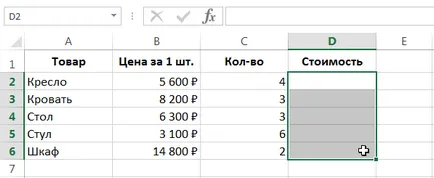
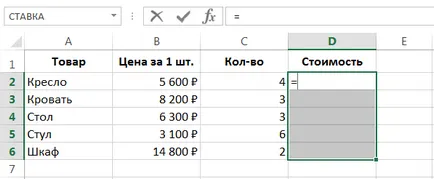
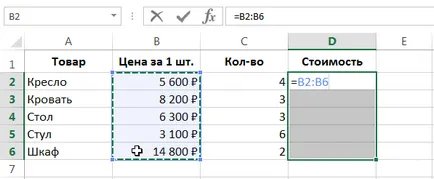
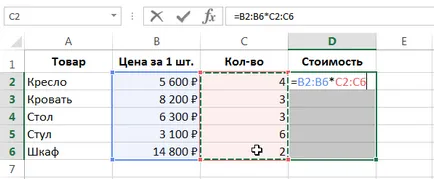
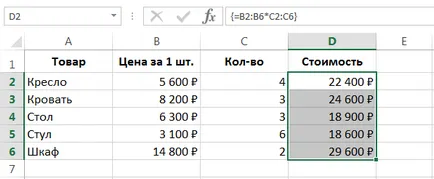
Excel автоматично ще влезе в формула за масив с тиранти. Ако поставите скобите ръчно, Excel ще приеме този израз като обикновен текст.
- Моля, имайте предвид, че всички от D2 клетъчната диапазон: D6 съдържа точно същото изражение. Скоби, в което се заключава, като каза, че това е формула за масив.
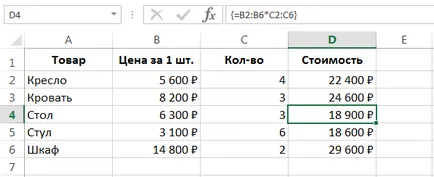
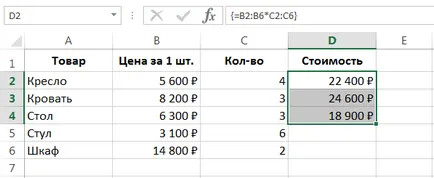
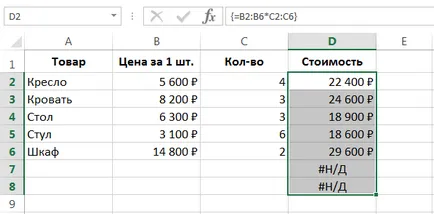
Когато се размножават първия масив на втория умножена техните съответни елементи (В2 до С2, B3 с С3, В4 до С4, и т.н.). В резултат на това нов масив се образува, който съдържа резултатите от изчисленията. Следователно, за да се получи правилния резултат, размерите на трите масиви трябва да са подходящи.
Предимства многоклетъчни формули масив
Използвайте единични формула Multicell масив в Excel в повечето случаи, а не няколко отделни формули. Да разгледаме основните предимства, които предлага:
- Използвайки формула мулти-клетъчна масив, ако не сте 100% сигурни, че всички формули се изчисляват в диапазона са въведени правилно.
- Формулата на масив е по-защитени от случайни промени, както можете да редактирате само за цялата решетка, като цяло. Ако се опитате да промените част от масива, вие нямате нищо. Например, когато се опитате да премахнете формулата от клетка D4, Excel ще покаже следното предупреждение: